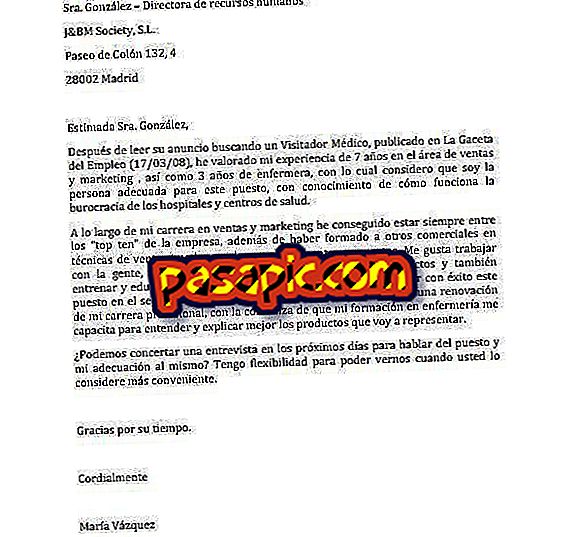วิธีสร้างเอฟเฟกต์เฟรมใน Photoshop

การทำเอฟเฟกต์เฟรมใน Photoshop เป็นงานที่จะทำให้ ภาพ ของคุณมีสีสันมากขึ้น ในบทความนี้เราจะอธิบายวิธีการทำอย่างเรียบง่ายและตรงไปตรงมาแม้ว่าคุณจะสำรวจความเป็นไปได้ทั้งหมดของ โปรแกรมแก้ไข คุณสามารถหาทางเลือกอื่นในการสร้างเฟรมที่แตกต่างกัน ดังนั้นคุณสามารถเริ่มต้นได้ใน. com เราอธิบายทีละขั้นตอน เกี่ยวกับวิธีสร้างเอฟเฟกต์เฟรมใน Photoshop
ขั้นตอนในการปฏิบัติตาม:1
พวกเรากำลังจะทำงานกับภาพนี้ที่คุณเห็นเพื่อ ใส่กรอบกับ Photoshop

2
เมื่อเปิดภาพถ่ายด้วยโปรแกรมที่มีปัญหาเราจะต้องเลื่อนเคอร์เซอร์ไปที่ตัวเลือกเมนูที่ระบุว่า "เลเยอร์" และไปที่ "เลเยอร์ซ้ำ"

3
จากนั้นหน้าต่างจะเปิดขึ้นซึ่งเรามีตัวเลือกในการตั้งชื่อให้กับเลเยอร์ใหม่นี้ เราเลือกที่จะเรียกว่า "คัดลอก"

4
ตอนนี้เพื่อดำเนินขั้นตอน การสร้างเอฟเฟกต์เฟรมใน Photoshop โดยทำงานกับเลเยอร์ใหม่เราคลิกที่ "การเลือก" และ "ทั้งหมด" เพื่อให้ทำเครื่องหมายโครงร่างทั้งหมดของภาพ

5
เรากลับไปที่ "การเลือก" แต่คราวนี้เราไปที่ "แก้ไข" และ "ขอบ"

6
จากนั้นเรามีตัวเลือกให้เลือกความกว้างเป็นพิกเซลของเอ ฟเฟกต์เฟรมที่เราจะให้ภาพด้วย Photoshop สำหรับบทความนี้เราเลือก 90 พิกเซล

7
ในขั้นตอนต่อไปเราจะต้องไปที่ "แก้ไข" และ "เติม" เพื่อเลือกสีที่เราต้องการให้กรอบของเรามี

8
ในหน้าต่างที่เปิดขึ้นเราเลือก "สี" ซึ่งโดยหลักการแล้วเป็นตัวเลือกที่จะปรากฏขึ้นตามค่าเริ่มต้น

9
เมื่อเราเลือกสีจานสีจะเปิดขึ้นซึ่งเราจะมีความเป็นไปได้ที่จะเลือกโทนสีของเอ ฟเฟกต์เฟรมของภาพที่เราสร้างด้วย Photoshop

10
ขั้นตอนสุดท้ายคือไปที่ "ไฟล์" และ "บันทึกเป็น" เพื่อเลือกชื่อที่เราจะให้กับภาพและตำแหน่งที่จะมีในทีมของเรา นอกจากนี้เรายังสามารถเปลี่ยนรูปแบบท่ามกลางความเป็นไปได้มากมาย

11
และที่นี่เรามี ภาพพร้อมเอฟเฟกต์เฟรมของ Photoshop ตามที่คุณเห็นน่าดึงดูดกว่าก่อนที่จะทำการรักษา